CAD打印線寬與深淺怎么設置
當我們將圖紙打印出來,發現圖紙上的線寬與顏色的深淺變得不一樣,那應該怎么利用CAD將打印后的線寬和深淺變得與圖紙相符合呢?下圖是我們想要打印的圖紙對象,圖中顯示的矩形線寬為1毫米,以下內容就是關于如何設置的具體操作!
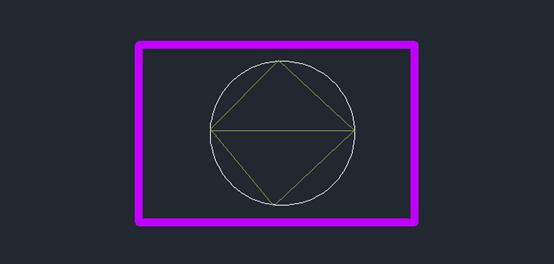
1.在CAD頁面上方的菜單欄內點擊【文件】選項 ? 【打印】選項,彈出【打印-模型】會話框,我們將紙張大小、打印范圍、打印比例、圖形方向等內容設置好,在對話框的右上方有個【打印樣式表】面板,點擊【新建】按鈕,新建好名為【中望CAD】的打印樣式,然后回到面板選擇該打印樣式并點擊【修改】按鈕,如圖所示:
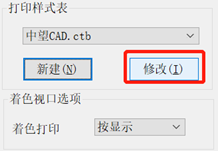
2.進入到【打印樣式編輯器】會話框,此時我們想更改回矩形的線寬,我們先選擇矩形的相對于的索引顏色數字200,可在圖層管理器中進行查看,接著在右側特性面板是我線寬選框選擇1毫米,如圖所示:
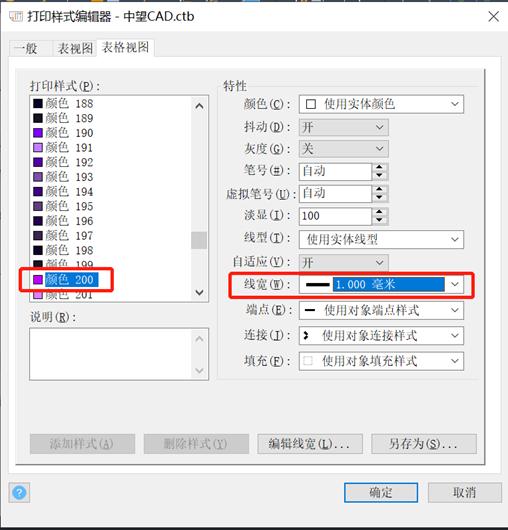
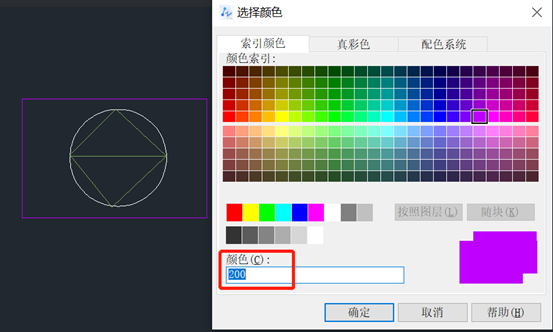
3.若是想要修改打印樣式顏色的深淺,同樣操作,先選擇對應的圖形顏色,在右側特性面板的淺顯數值調低,默認為100。
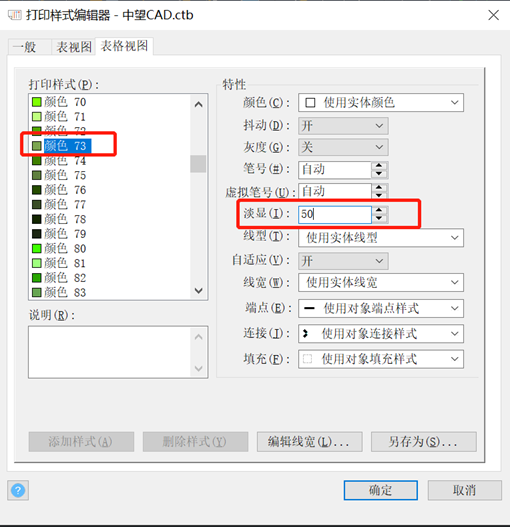
通過以上操作可知,若是想修改打印的顏色深淺和線寬都可利用打印樣式編輯器進行操作。
推薦閱讀:CAD
推薦閱讀:CAD軟件
推薦閱讀:CAD下載
·中望CAx一體化技術研討會:助力四川工業,加速數字化轉型2024-09-20
·中望與江蘇省院達成戰略合作:以國產化方案助力建筑設計行業數字化升級2024-09-20
·中望在寧波舉辦CAx一體化技術研討會,助推浙江工業可持續創新2024-08-23
·聚焦區域發展獨特性,中望CAx一體化技術為貴州智能制造提供新動力2024-08-23
·ZWorld2024中望全球生態大會即將啟幕,誠邀您共襄盛舉2024-08-21
·定檔6.27!中望2024年度產品發布會將在廣州舉行,誠邀預約觀看直播2024-06-17
·中望軟件“出海”20年:代表中國工軟征戰世界2024-04-30
·2024中望教育渠道合作伙伴大會成功舉辦,開啟工軟人才培養新征程2024-03-29
·玩趣3D:如何應用中望3D,快速設計基站天線傳動螺桿?2022-02-10
·趣玩3D:使用中望3D設計車頂帳篷,為戶外休閑增添新裝備2021-11-25
·現代與歷史的碰撞:阿根廷學生應用中望3D,技術重現達·芬奇“飛碟”坦克原型2021-09-26
·我的珠寶人生:西班牙設計師用中望3D設計華美珠寶2021-09-26
·9個小妙招,切換至中望CAD竟可以如此順暢快速 2021-09-06
·原來插頭是這樣設計的,看完你學會了嗎?2021-09-06
·玩趣3D:如何巧用中望3D 2022新功能,設計專屬相機?2021-08-10
·如何使用中望3D 2022的CAM方案加工塑膠模具2021-06-24
·用CAD捕捉幾何圖形中心的小技巧2022-12-13
·CAD怎么給填充圖案添加注釋性2024-11-13
·CAD怎么隱藏和恢復工具欄?2022-02-22
·CAD如何用對象追蹤得知圖形角度2020-05-26
·CAD延伸對象命令的使用技巧2018-01-17
·CAD如何定義塊的屬性2021-02-02
·CAD裝配閥體(8)—閥體2022-10-31
·cad怎么繪制兩個圓形的公切線2018-11-30














